Windows 7 on võrratu toode, punkt. Paljud teavad, et ma olen kasutanud päevast päeva Windows 7 oma igapäevases töös. Ma pean tunnistama, et testida seda oli hea, sest ühtegi suuremat probleemi ma ei kohanud, võib isegi öelda, et vana hea NT mojo on tagasi toodud. Microsoft järgib oma väljalasete puhul metoodikat – kõigepealt suured fundamentaalsed muutused (Windows 2000, Windows Vista) millele järgnevad väiksemate muutustega versioonid (Windows XP, Windows 7). Seega kui vaadata ajalugu, peaks praegune Windows olema võrratu läbimüügiga. Ent kas sellel on ka reaalset vajadust ning põhjust?
Millist versiooni Windows 7 ma peaks ostma?
Windows 7 tuleb müüki laias laastus kahes versioonis, seega on kerge valida. Windows 7 Home Premium on neile kes on kodukasutajad ning Windows 7 Professional on neile kellel on vaja võimalust domeenis istuda. Ning neile, kes soovivad oma kõvaketast kaitsta teiste kurjade silmade eest, tuleb ilmselt osta Windows 7 Ultimate (tellitav), mis sisaldab endas BitLocker’it ja kõikki muid hüvesid, mida teised versioonidki. Küsimusele kas valida 32bit või 64bit versioon soovitan lähtuda arvutist. Kui sul on (või on plaanis) rohkem kui 3gb muutmälu kasutada, siis tasub võtta 64bit versioon (kui sul just pole mingit erilist riistvara või programmi, mis mitte mingil juhul 64bit versiooni ei toeta).
Kuidas käib uuendamine ja paigaldamine?
Windows paigaldamine on väga lihtne kui sul on Windows Vista. Sisesta Windows 7 plaat ning vali uuenda. Tark on varuda selleks tegevuseks aega ning alustada tegevust näiteks vastu ööd. Kuigi enamus juhtudest võtab uuendus aega kusagil tund aega, siis teatud stsenaariumite puhul võib juhtuda, et uuendamine võtab oluliselt kauem aega. Oluline on ka märkus, et uuendamine on võimalik ainult sama arhitektuuri peal (32-bit -> 32-bit; 64-bit -> 64-bit).
Kui sa aga oled kasutamas operatsioonisüsteemi, mis on oluliselt vanem (köhh köhh Windows XP) või soovid uuendamisel vahetada arhitektuuri (32-bit -> 64-bit) vajad sa võrratut tööriista nimega Windowsi lihtsustatud edastus. See on ütlematta mugav tööriist ning soovitan seda julgelt kõigile. Windows XP jaoks on vajalik see eraldi alla laadida, Windows Vistas ja Windows 7 on see juba olemas. Kui aga otsustad teha puhta paigalduse, siis läheb selleks enamasti aega vaid 15 minutit.
Kui kiire ta siiski on?
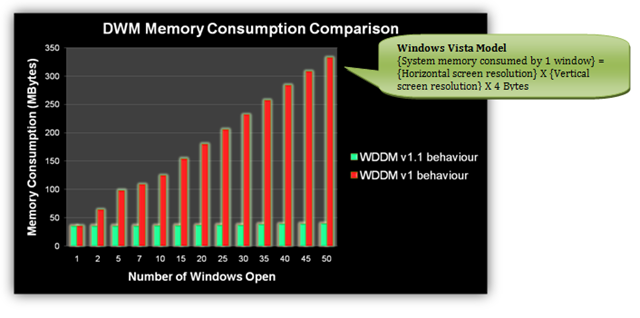 Windows 7 on kiirem pea igas aspektis. Vahel tundub, et masin justkui lendaks. Riistvara nõuded pole kõrged. 1Ghz protsessor, 1GB RAM (või 2GB 64-bit puhul), DirectX9 graafikakaart koos WDDM driver model 1.0 toega, 16gb vaba kettaruumi (või 20gb 64-bit puhul) ning DVD lugejad paigaldamiseks (kui just seda ei tehta üle mälupulga). XP režiimi jaoks on vaja lisa 1GB RAM ja 15GB kettaruumi. BitLockeri kasutamiseks on soovitatav omada TPM1.2 kiipi. Ning rüperaalide omanikud, rõõmustage, teie aku peaks kauem vastu pidama tänu erinevatele hookus-pookus täiustustele. Tänu uuele WDDM 1.1 tüürelile võtab Windows 7 ka oluliselt vähem graafika mälu. Täpsemalt saab lugeda Windows 7 tiimi blogist.
Windows 7 on kiirem pea igas aspektis. Vahel tundub, et masin justkui lendaks. Riistvara nõuded pole kõrged. 1Ghz protsessor, 1GB RAM (või 2GB 64-bit puhul), DirectX9 graafikakaart koos WDDM driver model 1.0 toega, 16gb vaba kettaruumi (või 20gb 64-bit puhul) ning DVD lugejad paigaldamiseks (kui just seda ei tehta üle mälupulga). XP režiimi jaoks on vaja lisa 1GB RAM ja 15GB kettaruumi. BitLockeri kasutamiseks on soovitatav omada TPM1.2 kiipi. Ning rüperaalide omanikud, rõõmustage, teie aku peaks kauem vastu pidama tänu erinevatele hookus-pookus täiustustele. Tänu uuele WDDM 1.1 tüürelile võtab Windows 7 ka oluliselt vähem graafika mälu. Täpsemalt saab lugeda Windows 7 tiimi blogist.
Väikesed asjad, mis muudavad maailma. Uus tegumiriba.
Windows 7 uus tegumiriba on üks suurimaid uuendusi võrreldes eelmiste versioonidega Windowsist. Kõige mugavam on see, et sa saad liigutada vabalt edasi ja tagasi programme tegumireal. Kui sa oled üks neist, kes sulges ja avas uuesti programme selleks, et neid lihtsalt ümber reastada, siis ainuüksi see pisiasi toob sulle naeru suule. See on lihtsalt nii mugav ja lihtne. Lisaks on hea nipp tõsta tegumiriba näiteks ekraani küljele kui sul on laiekraanmonitor. Ning kui sa tahad tagasi saada vana tegumireale sarnast tegumiriba, siis seegi on vaid paari hiirekliki kaugusel. Ning tegevusala on vaikimisi ühe kasti sees ega häiri oma õhupallidega.
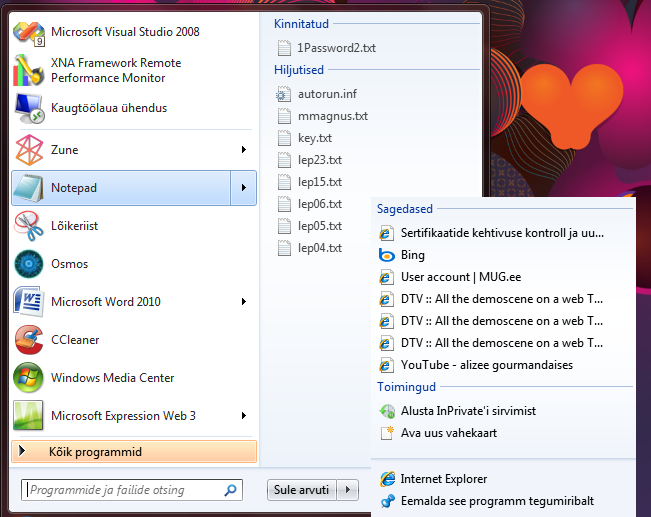
Siirdeloenditesse on võimalik kinnitada hiljuti kasutatud dokumente. Nii on nt võimalik Kaugtöölaua kliendiga koheselt avada ühendus kindlasse kohta ilma eelnevalt programmi menüüst seda valimata. Kui aga programmil paremklikk teha, võib saada valida näiteks erinevaid toiminguid, mis seotud selle programmiga. Ning otsides midagi otsinguga peidetakse automaatselt ebavajalik info ära aitamaks keskenduda sellele mis on tähtis. Ahjaa, vaikimisi on Start menüüs Sule arvuti valitud mitte Unerežiim.
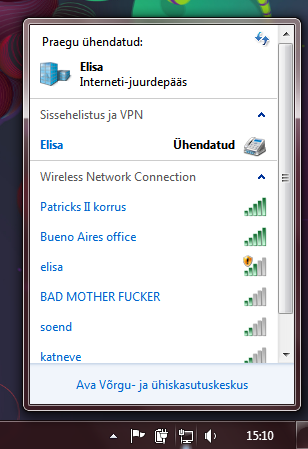
Wifi on tore asi, ent sinna ühendumine tähendas vanasti menüüdes ringi kolamist. Nüüd on võimalik paari klikiga ühineda Wifi võrguga. Ääremärkus: vaikimisi on sisestatud parool mitte varjatud, seega kui sa ei taha, et seda parooli nähtaks, ole hea ja tee vastav linnuke ette enne kui asud parooli sisestama.
Vidinad pole enam tüütused vaid abimehed igapäevatöös
Vidinad on saanud kerge muutuse, nimelt ei võta nad ekraani servas asjatult ruumi vaid neid saab mugavalt igalepoole ekraani laiali panna. Ning hiljem võid läbi akende kuhja piiluda töölauale, minnes hiirega Aero Peek nupu peale või vajutades “Windowsi klahv + Tühik”. Misasi see piilumine siis ikkagi on? Sa võid sõna otses mõttes piiluda korraks töölauale ning siis jätkata oma tööd. Ka võib piilumist kasutada nt “Ctrl + Tab” akent valides või tegumireal programmi akent valides. Taaskord, pisiasi aga meeldib.
Akende tirimine ja raputamine on lõbus ja kasulik
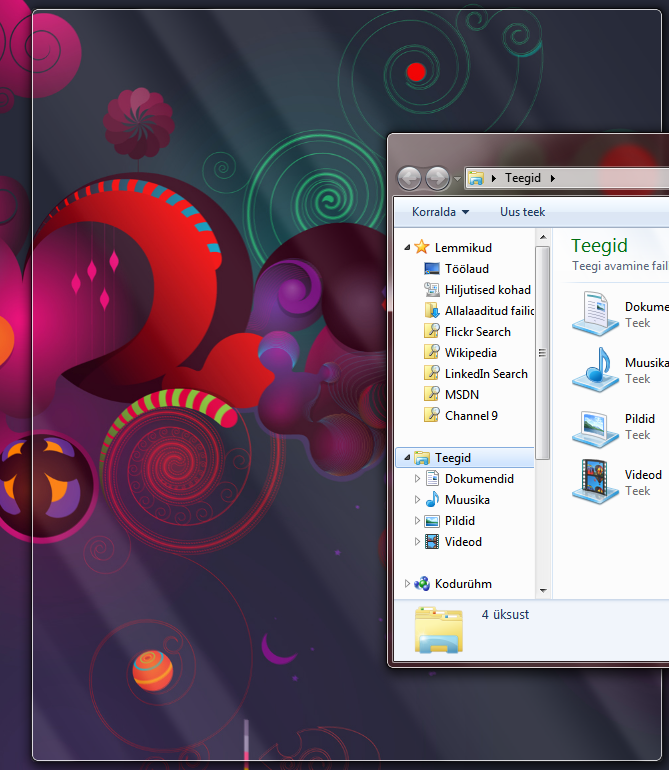 (Vajuta pildile et näha kudamoodi Aero Snap välja näeb)
(Vajuta pildile et näha kudamoodi Aero Snap välja näeb)
Veel üks mugav asi on võimalus akent lohistada ekraani serva ning automaatselt jagada aken poole ekraani peale. Nii on näiteks lust dokumentide võrdluseks lohistada aken ühele ja teisele poole ekraaniserva ja kohe alustada võrdlemisega. Pole vaja enam käsitsi akende suurust muuta. Samas seda saab kasutada ka vanemal opetatsioonisüsteemil kui paigaldada väike abiprogramm AeroSnap (kuigi asi ei tööta nii hästi kui Windows 7 on see väärt programm uurimiseks). Ühtlasi võib kasutada ka klahvikombinatsioone nagu “Windowsi klahv + Parem/Vasak/Ülal nool”. Klahvikombinatsioonid on välja toodud ka Windows Help leheküljel. Ka on võimalik raputada akent, et peita kõik teised aknad peale selle, mida sa raputad. Kui sind huvitab kuidas Aero Snap ikkagi loodi, siis võib sind huvitada vastav artikkel Windows 7 tiimi poolt.
Ekraanilt lugemine pole kunagi nii kerge olnud

Üleval olev tekst on võrratu. Tegemist on Gabriola fondiga mis baseerub OpenType Layout tehnoloogial (selle tegi kusjuures ei keegi muu kui Tiro Typeworks). Ning kui telekaid oleme me kõik harjunud kalibreerima, siis millegipärast arvuti monitori mitte. Nii on nt. ClearType võimalik kergelt kalibreerida vastamaks just sinu monitoriga (loomulikult ei tasu unustada ka värvide muutmist). Kui sa kasutad aga suurt monitori, siis DPI muutmine ei vaja enam arvuti taaskäivitust vaid piisab vaid korraks välja logimisest. Kõik need asjad on tehtud nii lihtsaks, et igaüks peaks nendega hakkama saama.
Teegid ei ole lihtsalt ilupärast
Teegid on viis failide haldamiseks. Oletame et sul on dokumendid ühes kaustas, ent osad tähtsamad dokumendid teisel kettal. Seega on sul kaks dokumentide kausta. Teekidega võid aga antud kaustad kokku liita üheks kaustaks. Selleks et aru saada kui mugav see on, peab seda ise proovima ja kasutama.
Maagiline klahvikobinatsioon “Windowsi klahv + P”
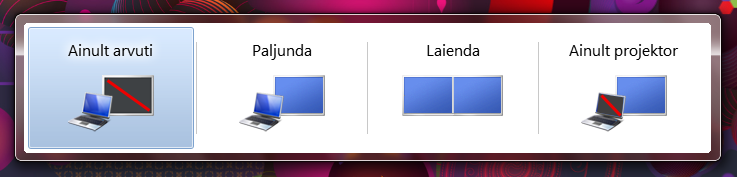
Neile, kes kasutavad projektorit või mitut monitori, on meeldiv uuendus ka “Windowsi klahv + P” kus on võimalik valida ekraaniseadeid lihtsalt, kiirelt ja mugavalt. Siin pole küll mitte midagi revolutsioonilist, kuid see on lihtsalt pisiasi, mis muutub pikapeale aina armsamaks ja armsamaks uuenduseks.
Uus Internet Explorer kaitseb ka pahavara eest
Kuigi Internet Explorer 8 on saadaval ka varasematele operatsioonisüsteemidele, otsustasin ta siiski siia ülevaatesse kaasata. Nii on näiteks Internet Exploreri 8 versioonis pandud rõhku standardite järgimisele, kasutusmugavust suurendavatele elementidele ning turvalisusele. Ning juhul kui mingi veebisait peaks kokku jooksutama Internet Explorer 8, siis ei jookse kokku mitte kogu veebilehitseja vaid konkreetne sakk ning see taastatakse koos andmetega. Seega kui sa esitad parajasti maksuametile andmeid, siis mitte ainult ei taastata kokkujooksnud sakk, vaid ka seal olevad andmed. Erinevaid teste ja näiteid, mida katsetada Internet Explorer 8 saab näha siin.
Pisimuutused muudes rakendustes
Kalkulaator on saanud endale nii kenama välimuse, võimalusi konventeerida erinevaid ühikuid kui ka uue vaate “Statistika”, millega peaks koolis hakkama saama küll. Lisaks on võimalik temaga nüüd ühikute vahel konverteerida. Paint on saanud endale riba ning Wordpad lisaks uuele ribale ka .docx ja .odf failitoe. Need võivad küll tunduda tühised, ent tõstavad siiski “out-of-box” kasutajakogemust.
Media Center on saanud väikese ilukuuri ning mis kõige tähtsam ka oluliselt suurema koodekite toe. See tähendab seda, et lõpuks ometi on Media Centeriga võimalik vaadata ja salvestada Eestis levivat DigiTV’d. Kui sind huvitab, mida täpsemalt toetab Media Center või Media Player, siis vajuta siia tabli vaatamise.
Tõmbasid .iso faili ent soovid seda nüüd CD/DVD peale kirjutada? Pole probleemi, tee kõigest kaks klõpsu .iso faili peal ja saadki juba kirjutamisega alustada.
Kui soovid sisse või välja lülitada mõnda Windowsi funksiooni, siis pole see keeruline ning teha saab paari hiireklikiga. Kunagi varem pole olnud nii pikka ja põhjaliku nimekirja.
![]()
Windows Mail, Windows Movie Maker ja Windows Live Photo Gallery ei ole nüüd kaasatud vaikimisi operatsioonisüsteemiga. Põhjus peitub selles, et neid rakendusi peaks uuendama tihemini kui muid rakendusi. Windows Update kaudu on võimalik alla laadida valikuline Live Essentials pakk (mis on saadaval ka siin), kus on vajalikud programmid ja veelgi rohkem olemas. Muidugi võiksid uurida ka muid Live teenuseid siin lehel.
Faili- ja printerijagamine lihtsaks
Kodurühm võimaldab omavahel faile jagada lihtsalt ja turvaliselt. Paari klõpsuga on võimalik alustada kodus failijagamist ning sellega saab hakkama isegi su vanaaema. Lihtsalt järgi ekraanil olevaid juhiseid ja rohkem polegi teha vaja. Ühtlasi on kõik jagatud failid ka kaitstud võõraste eest, kuna kodurühmaga liitumiseks peab sisestama parooli, mis on kasulik nt. Majaneti ühendust kasutavatele inimestele. Täpsemalt saab jagamisest lugeda Windows 7 tiimi blogis.
Probleemidele pidur peale
Tegevuskeskus asendab varem tüütu Turvakeskuse. Tegevuskeskus on sinu esimene peatus probleemide lahendamiseks. Olgu selleks puuduv riistvara tüürel või puuduv viirusetõrje, annab ta sellest sulle märku vaid aegajalt ja elegantselt mitte igepäevatoimetusi segades. Uuendus võrreldes vana turvakeskusega on märkimisväärne.
UAC ehk maakeeli “kasutajakonto kontroll” on nüüd võimalik seada erinevatele astmetele. Vaikimisi on ta oluliselt leebem kui Windows Vista’s, kuid isiklikult soovitan turvalisuse kaalutlustel ta siiski lükata kõige kõrgemaks, vältimaks võimaliku pahavara imbumist süsteemi (vaata varem ilmunud artiklit). Kuigi arvestada tuleb, et kasutajakonto kontrollist on abi vaid siis, kui kasutaja kontrollib, millele ta loa annab ja millele mitte.
Sinu mure on vaid seade ühendada, ülejäänuga saab Windows ise hakkama
Toon siinkohal näite – ühendasin Nokia E71 oma rüperaaliga ning mõne aja pärast oli mul peaaegu kõik vajalikud tüürelid paigaldatud. Minu vaevaks jäi vaid PC Suite allalaadimine, mis oli minule minu eest välja otsitud juba eelnevalt ning vaja oli ainult valida keel. Väga mugav.
Mitteühilduvad tooted
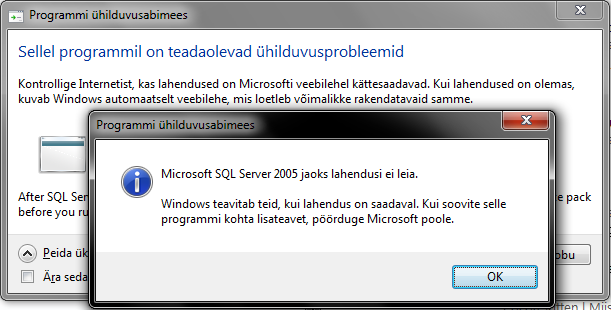
Kui peaksidki komistama mitteühilduva toote otsa annab Windows sulle sellest ise märku ning pakub välja ka lahenduse. Kui ta hetkel ei oska probleemile abi pakkuda, siis mainib ta viisakalt, et teavitab mind hiljem kui oskab aidata antud küsimuses. Täpselt niimoodi peakski üks korralik ühilduvusabimees käituma.
Ärikasutajatele meeldib
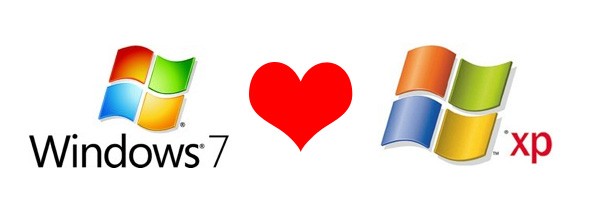
Windows XP mode on saadaval ainult Windows 7 Professional ja Windows 7 Ultimate versioonis, kuid tegu on märkimisväärse mänguasjaga (võrreldes seda nüüd siis MED-V tootega). Paljud programmid kasutavad mittedokumenteeritud viise Windowsiga suhtlemiseks või üldse viise, mis on lubamatud. Kerge on õelda, et olge paid, kirjutage oma programmid ringi, nii et see vastaks dokumentatsioonile, kuid kahjuks on paljud firmad kas pillid kotti pannud või küsivad uuenduse eest palju raha. XP mode võimaldab neid programme probleemidetta jooksutada. Alla saab seda laadida siit. Süsteemi administraatorid peaksid rõõmustama mugavamale Group Policy muutmise võimalustele ning PowerShell skriptimise toele. Lisaks pakuvad huvi ärikasutajatele DirectAccess, BranchCache, Federated Search, BitLocker ja BitLocker To Go ning AppLocker.
Tasub teada ka tasuta viirusetõrjest
Kuigi Microsoft Security Essentials pole veel eestikeelsena saadaval on see saadaval inglise keeles. MSE pakub sulle korralikku viirusetõrjet, mis baseerub auhindu võitval OneCare mootoril ning ühtlasi asendab ka Windoows Defenderi. Tulemuseks on mugav viirusetõrje, mis ei koorma arvutid, täidab püstitatud eesmärki võrratult (kaitsta arvutit pahavara eest) ning on lisaks kõigele eelnevale ka tasuta. MSE saab alla laadida siit.
Kokkuvõtte
Windows 7 koosneb päris palju pisikestest uuendustest ja täiendustest. Nad võivad esmapilgul tunduda küll pisiasjad, ent pisiasjad loevad. Kui sa oled endiselt Windows XP kasutaja, siis nüüd on viimane aeg uuendada oma arvutit, ent kui kasutad Windows Vistat, peaksid ehk järgi mõtlema kas sa oled praeguse operatsioonisüsteemiga rahul või soovid neid uuendusi siiski kasutada. Ent ühes pole kahtlustki, mitte keegi ei peaks seda Windowsi pelgama ning nagu näha on eestikeelne lokalisatsiooniga siiski üpriski hästi hakkama saadud.

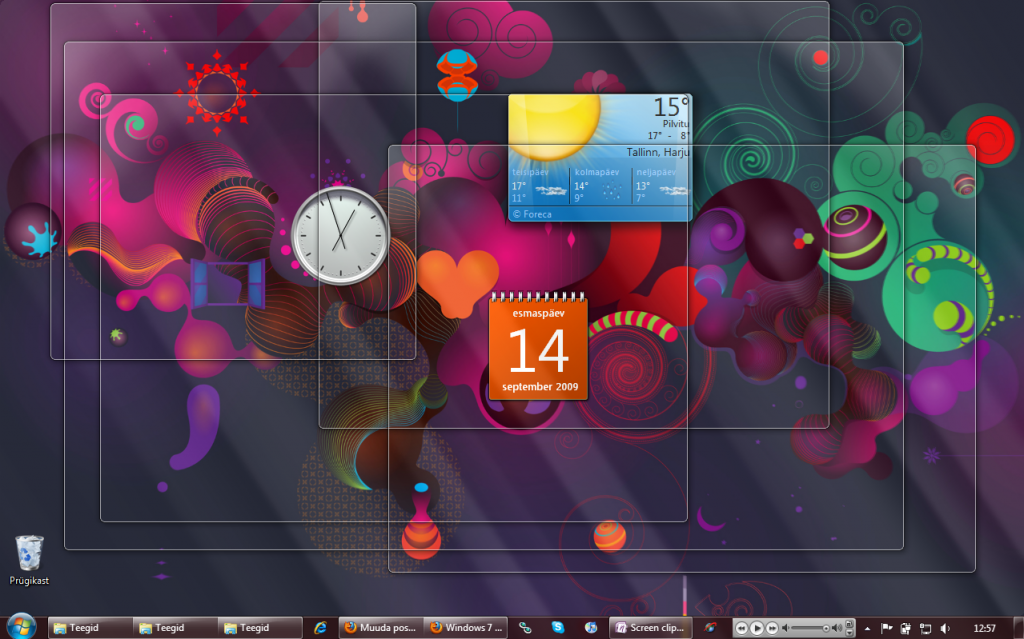
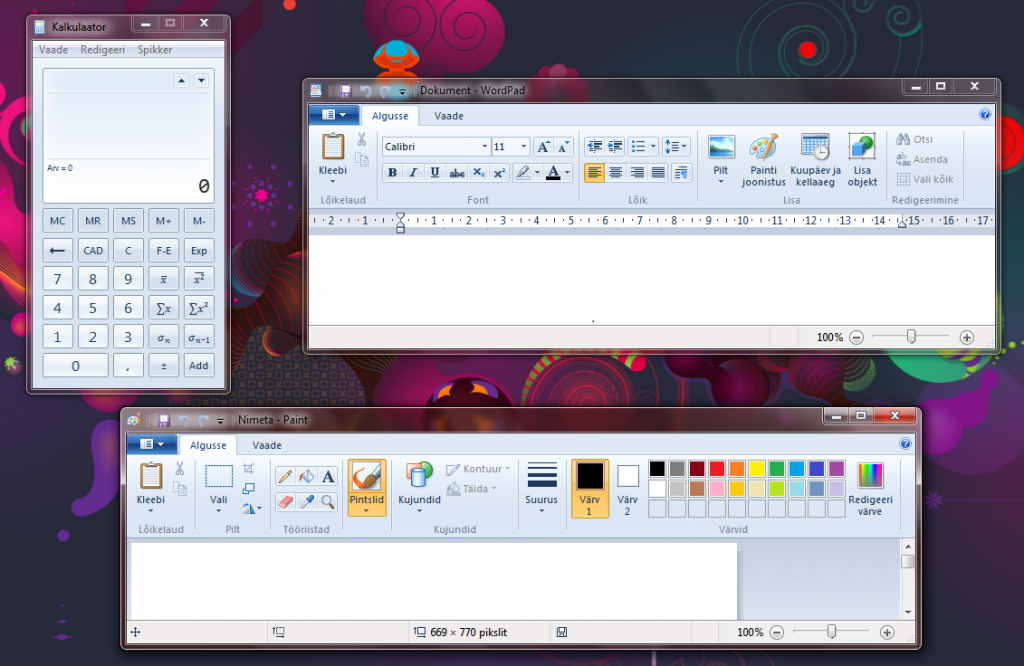
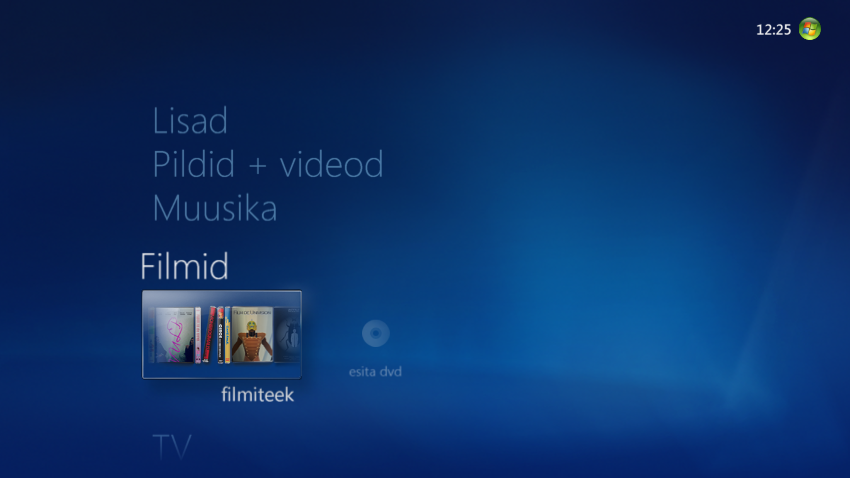
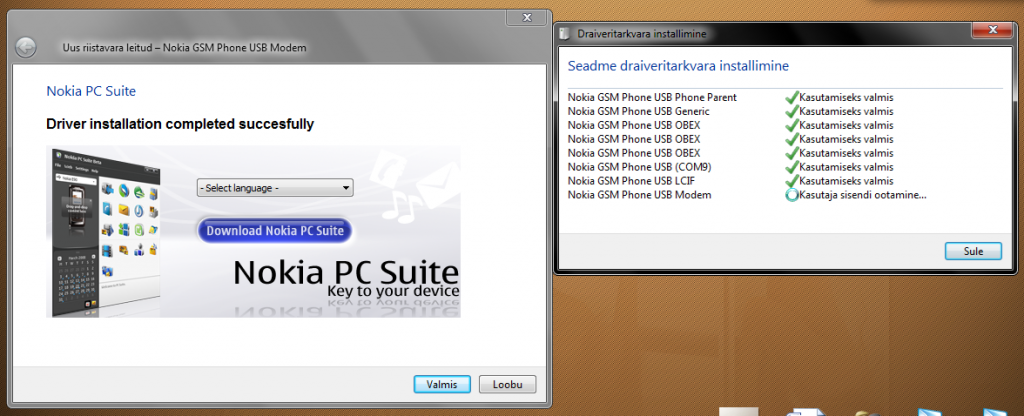
Ma kasutan Windows 7 oma igapäevase opsüsteemina juba esimese beta aegadest ja olen seni igati rahul. Mulle kui programmeerijale on äärmiselt olulisteks teemadeks opsüsteemi stabiilsus ja jõudlus. Seni on Windows 7 pidanud vastu kenasti ja pole suutnud ennast ära “ummistada” nagu Vista suht lühikese aja jooksul selleks võimeline oli. Ahjaa, SharePointi sain ka Windows 7 peal jooksma. Kõik toimis kuni tuli üks update, mille järel pidi DCOM-i settinguid muutma ja selles kohas jäi beta hätta – ju siis oli see osa veel pooleli. 🙂
Hea artikkel ja ka mina kasutan Win 7 pikemat aega ning olen väga rahul – palju infi sain ka eestikeelsest http://landfield.pri.ee/Windows_7/Windows_7.html lehelt
loh, vaata mis sul wifi listis on, siukest asja on küll rõve vaadata
[quote]loh, vaata mis sul wifi listis on, siukest asja on küll rõve vaadata[/quote]
Eks igaühele oma vaba valik on WiFi nimeks panna seda mida ta tahab. See kui mõni on otsustanud midagi ebatsensuursemat panna WiFi nimeks ei kohusta mind siis seda nüüd tsensuurima. Selline on elu, ning ma kirjutan nii nagu on ega tee seda ilusamaks.
Tere,
Nimelt on selline küsimus, et kui ma installin oma sülearvutile windows 7 peale, kas siis ma pean uuendama drivereid ka? Hetkel kasutan windows vista home basicut ja arvutiks on dell latitude d531. Ehk oskab keegi siis kasvõi juhatada kus kohast ma saaksin omale driverid kui neid vaja on.
Siim.
Hei Siim.
Tore sind siin näha. Loodetavasti pagidaldab Windows 7 kõik vajalikud draiverid ise. Küll aga võib tekkida probleeme Delli oma eritarkvaraga. Selleks, et seda saada lähed siia lehele ja tirid sealt vastavalt vajadusele siis alla. Sobivad siis Windows Vista draiverid reeglina.
Aitäh Sala.
Siim
Väga laheda kokkuvõtte oled koostanud Sander! super töö
Tervist.
Laseksin oma arvutile kah hea meelega Windows 7 peale, aga kõhklen, kuna beta ja RC versioonis, mida ma kasutasin, ei olnud võimalik folderites ikoone, foldereid, faile oma suva järgi liigutada eri kohtadesse. Kas see probleem on nüüd viimases väljalaskes lahendatud?
Tänan.